こんにちは、Ayakaです。
前回、『【夢を叶えるビジョンボード】Canvaでの作り方を徹底解説!』という記事で、Canvaでのビジョンボード作成方法をご紹介しました。
ビジョンボードっていろいろと作り方があるのですが、今回は個人的に一番簡単かなと思うピンタレストでの方法をご紹介しようかと思います。
このやり方が正しい!っていうのは特に無いので、完全に私なりの方法ですが、参考になれば嬉しいです。
ピンタレスト内で画像を検索
まずは、ピンタレスト内で自分のビジョンボードに合う画像を探します。
今回は引っ越したらこんなインテリアにしたいな〜と考えている仮定で、インテリアのビジョンボードを作成します。
ピンタレストでは、自分のプロフィール画面上部にあるサーチボックスにキーワードを入れると関連する画像がバーっと出てくる仕組み。
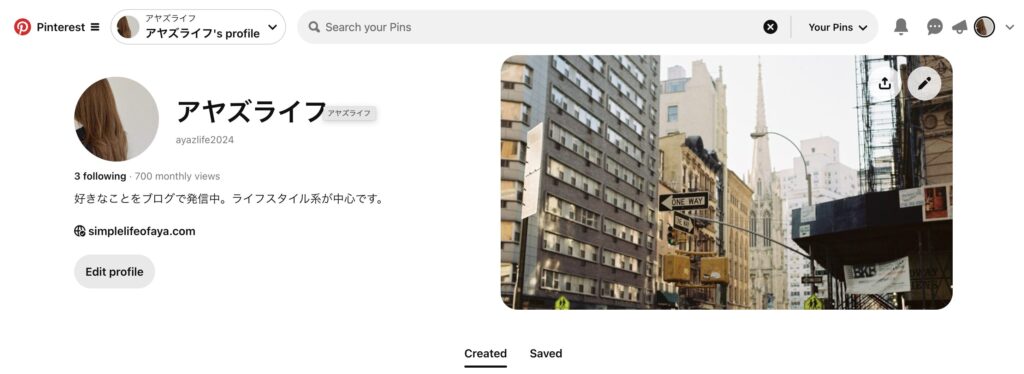
サーチボックス右端のタブで、自分がピンした画像かその他全ての画像から検索かを選択できます。
今回はインテリアなので、interior designというキーワードを入れてみました。
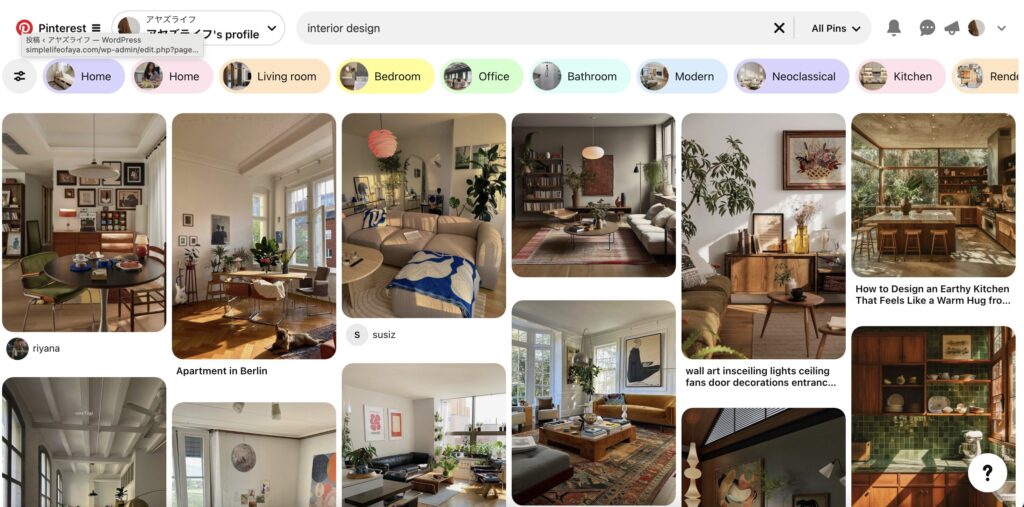
英語で検索しているので、海外のインテリアデザインの画像がたくさん出てきます。

ここで日本語の『インテリア』というキーワードを入れると、日本の部屋がたくさん出てきます。お好みで英語と日本語を使い分けてくださいね!
サーチボックス真下の関連キーワードをタップすると、さらに深く検索できます。最初の検索結果がなんか違うなという時は関連キーワードでどんどん検索してみてください。
この要領で、画像を検索していきますよ!
ボードを作って保存
少しでも理想に近い写真を見つけたら、ボードを作ってそれに保存していきます。
気に入った写真にカーソルを合わせ、写真の上に出てくるボード名をタップすると、新しいボードが作成可能。
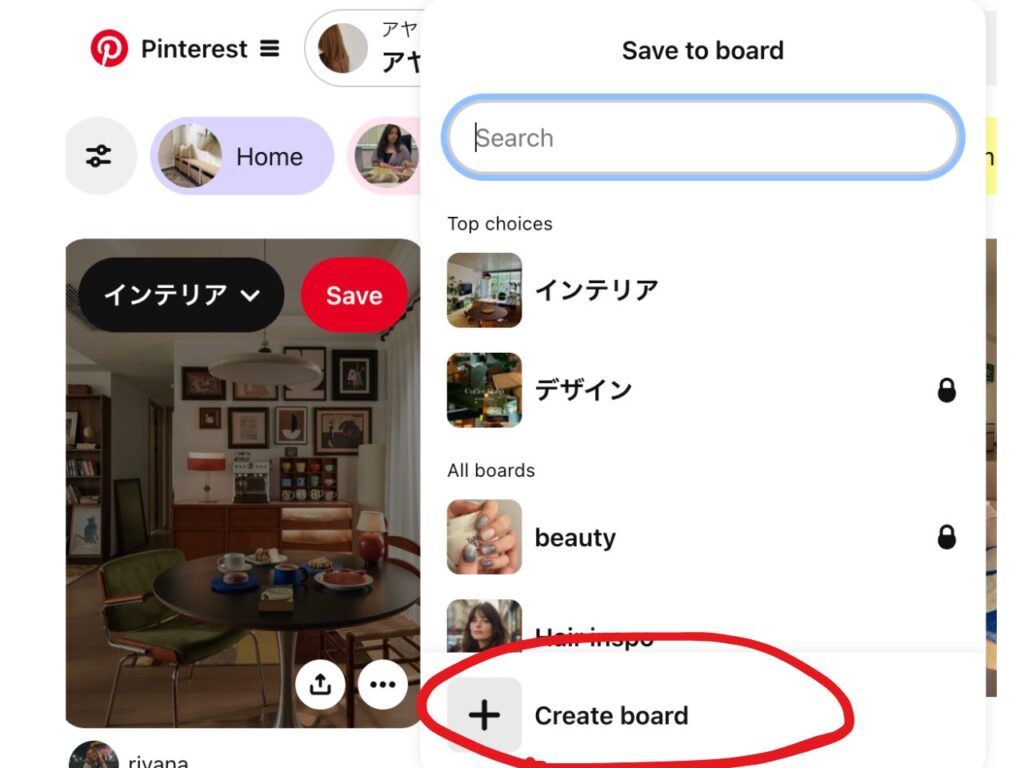
Create boardをタップして、新しくボードを作ります。
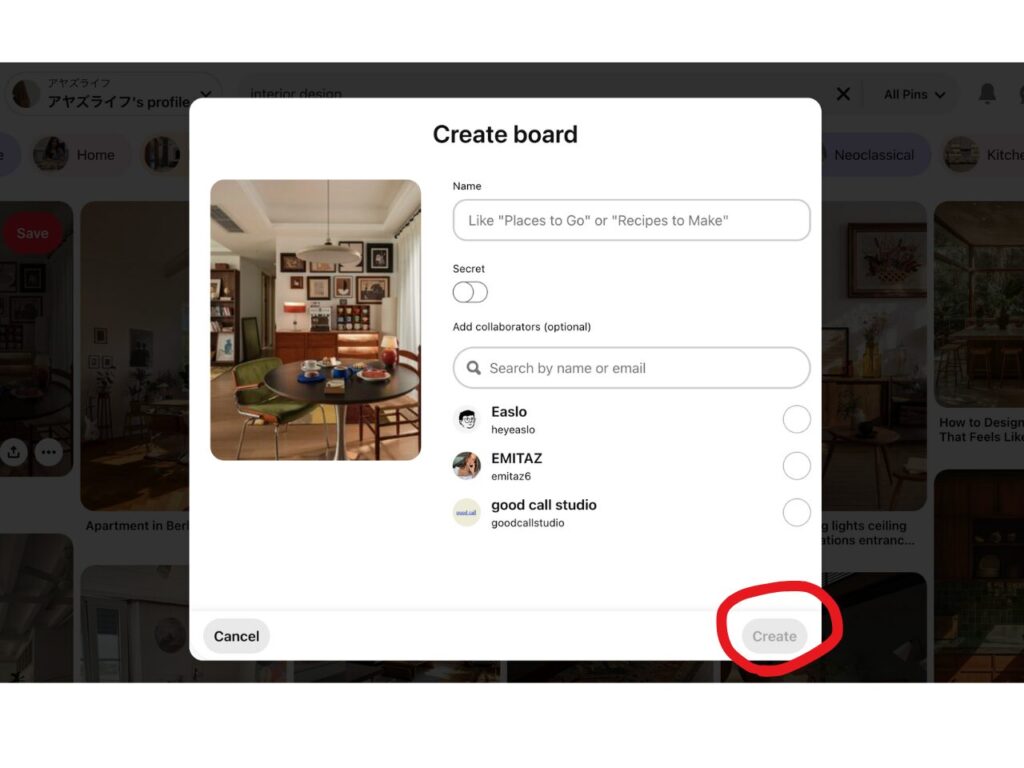
ボードネームを入れてCreateをタップすると、新しいボードが立ち上がります。Secretをオンにしておくと鍵付きになるので、外部にみられたくないという人にはこちらがオススメ。
カテゴリごとにボードを分けておくと、理想も可視化しやすいかと思います。
ピンタレストがビジョンボードにぴったりな理由
Canvaで好きなようにコラージュするビジョンボードも良いのですが、ピンタレストもビジョンボードに最適です。
その理由について、私なりの考えをまとめてみました。
理由① 画像探しが簡単
ピンタレストは画像検索に特化したサイトなので、画像探しがとても簡単です。
特定のキーワードを入れると、関連した画像がアルゴリズムでたくさん出てくるので、理想のものを探しやすい!
しかも出てきた画像をタップすると、それに似た画像が新たに出てくるので、深く検索するにはぴったりです。
理由② テーマごとに簡単にビジョンボードを作れる
ボードを複数作成できるので、あらかじめ作っておくと画像の収集と保存が便利です。
ビジョンごとに細かくボードを作成して、理想を追い求めるのもアリかなと思います。
テーマとしては、私はこんな感じで分けています。
・ヘアスタイル
・ネイル
・インテリア
・デザイン系
・ファッションスタイル
「これいいな、好きだな」とピンときた画像を無意識に保存していっているので、頭の中にある理想が気づけば可視化できています。
これはネイル画像を集めたボードなのですが、私の好みが一目瞭然ですね。
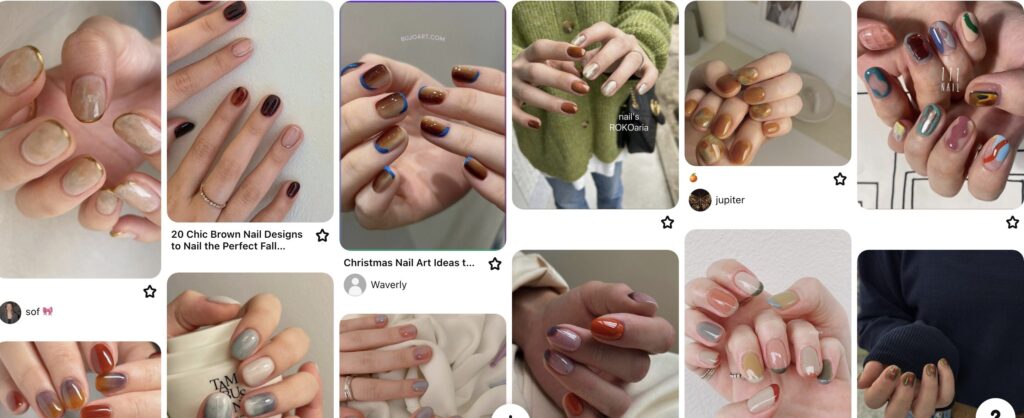
理由③ 常にアップデートが可能
Canvaで作ると、ちょっとビジョンが変わったときにまた作り直すことになりますが、ピンタレストだと画像を足したり削除すればOKなので、管理もラク。
埋め込み機能を使えば、Notionで作った年始の目標ページなどにも表示できるので、常にアップデートが可能です。
公開しているボードを開いて、右上にある矢印をタップ。すると「リンクをコピーする」が出てきます。
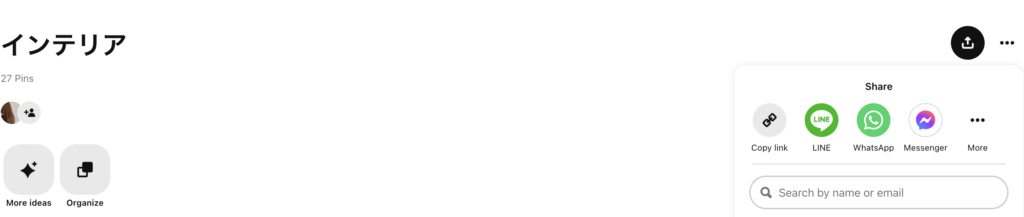
このリンクをコピーして、埋め込めばOK。ピンタレスト内で画像を追加すれば、埋め込まれたほうも連携して追加されていく仕組みです。
ピンタレストで作るビジョンボード、おすすめです!
今回はピンタレストでのビジョンボードの作成方法をご紹介しました。
私もまだまだ使いこなせてはいませんが、基本的な操作だけで好きなようにビジョンボードを作れてしまうので、Canvaが面倒だなって人にはオススメです。
ぜひ参考にしてみてくださいね!




コメント